简单制作雪花效果的PS实例教程
photoshop 操作实例16讲(附带素材图)

1用PS把沙漠图片换成雪景效果1、打开原图,CTRL+ALT+~,得到亮部选区,按CTRL+I反选,得到暗部选区,按CTRL+J生成新图层,将其混合模式改为叠加。
2、再复制一层,混合模式改为亮光,不透明度为80%左右。
3、新建图层,填充浅蓝色,混合改为颜色,点击图层——新调整图层——曲线和色相/饱和度,阶低饱和度,增一点高度,数值根据你的图片设置:4、把素材图片,利用蒙版换天空,因为还有电线杆,还要利用通道做一下选区,把电线杆要露出来,这个就各显其能吧,天空的颜色也需要调一下使得跟地面协调,再把背景复制一个放最上面,混合模式改为颜色,加深,降低落透明度。
这时候就马路看着有点偏蓝了,把填充的那个浅蓝色层加个蒙版,把马路用黑画笔把路面涂抹一下。
Photoshop打造人物龟裂的脸部特效先看一下最终效果:1.首先找到照片,您可以添加纹理。
例如,您可以使用我提供的或你当然可以去看看谷歌图片和一些有趣的图片。
您也需要寻找合适的石材纹理。
好了,现在用Photoshop来制作照片,您可以使用自由变换工具做适合的调整,到你想要的大小为止。
之后,把纹理图片与该男子的脸重合:2. 使用“变换”>"垂直翻转"并设置不透明度高达50%为纹理层:3. 我设置80%的不透明度。
之后,应用“编辑>变换”>"变形"改变图像的龟裂位置:4. 复制一个纹理层,在脖子上制作龟裂,使用“编辑>变换”>"变形":5. 脸部龟裂不明显,我们在来添加更多纹理层,并切去脸部外的皮肤纹理。
隐藏上层(按一下眼睛,这表明层可视性)。
选择橡皮擦工具和软笔刷约20像素和在脸部边缘进行涂抹:6. 回到隐层,使之再次可见。
现在继续涂抹他的边缘。
7. 合并这些层并给层添加混合模式为叠加。
然后,你可能要更增强这一层。
并锐化:8. 现在,去掉眼镜上的纹理。
要做到这一点使用橡皮擦工具和大约为10像素的软笔刷:9.如果想要纹理看起来有三维效果,应该使用颜色减淡(范围:中间调,曝光:35%)和加深工具(范围:阴影,曝光:40%),交替使用这两个工具,在脸部涂抹一直到你认为合适为止。
火与冰掌握PS高级技巧制作逼真的火焰与冰冻效果
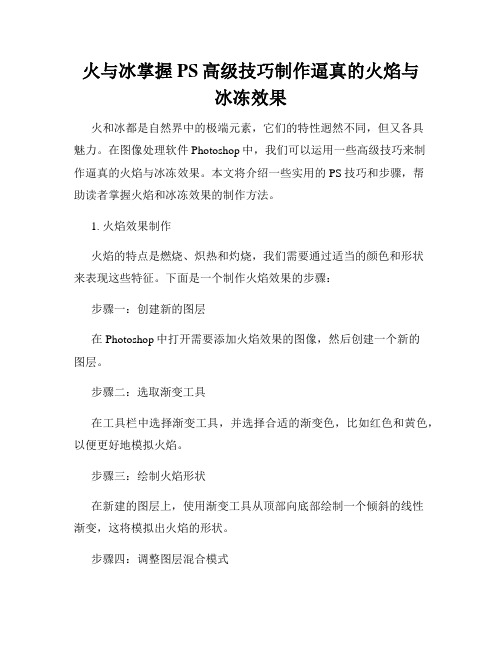
火与冰掌握PS高级技巧制作逼真的火焰与冰冻效果火和冰都是自然界中的极端元素,它们的特性迥然不同,但又各具魅力。
在图像处理软件Photoshop中,我们可以运用一些高级技巧来制作逼真的火焰与冰冻效果。
本文将介绍一些实用的PS技巧和步骤,帮助读者掌握火焰和冰冻效果的制作方法。
1. 火焰效果制作火焰的特点是燃烧、炽热和灼烧,我们需要通过适当的颜色和形状来表现这些特征。
下面是一个制作火焰效果的步骤:步骤一:创建新的图层在Photoshop中打开需要添加火焰效果的图像,然后创建一个新的图层。
步骤二:选取渐变工具在工具栏中选择渐变工具,并选择合适的渐变色,比如红色和黄色,以便更好地模拟火焰。
步骤三:绘制火焰形状在新建的图层上,使用渐变工具从顶部向底部绘制一个倾斜的线性渐变,这将模拟出火焰的形状。
步骤四:调整图层混合模式将新建的图层混合模式设置为“叠加”或“柔光”,以使火焰与图像更加融合。
步骤五:添加火焰效果通过使用滤镜功能,可以给火焰效果添加一些细节和纹理。
比如,可以尝试使用“云彩”滤镜或“风”的作用来使火焰看起来更加真实。
2. 冰冻效果制作冰冻的特点是冰晶的形状和透明感,我们需要通过适当的颜色和纹理来表现这些特征。
下面是一个制作冰冻效果的步骤:步骤一:创建新的图层在Photoshop中打开需要添加冰冻效果的图像,然后创建一个新的图层。
步骤二:选取矩形选择工具在工具栏中选择矩形选择工具,并在图像上选取一个适当的区域,作为冰冻效果的基础。
步骤三:填充选区在新建的图层上,用选择的颜色填充选区,可以选择蓝色或者冷色系,以更好地模拟出冰冻的感觉。
步骤四:添加冰晶纹理通过使用滤镜功能,可以给冰冻效果添加一些冰晶纹理。
比如,可以尝试使用“玻璃”滤镜或“噪点”滤镜来使冰冻看起来更加真实。
步骤五:调整图层混合模式将新建的图层混合模式设置为“叠加”或“柔光”,以使冰冻效果与图像更加融合。
通过以上的步骤和技巧,我们可以在Photoshop中制作出逼真的火焰和冰冻效果。
AE飘雪特效教程 模拟飘落的雪花效果
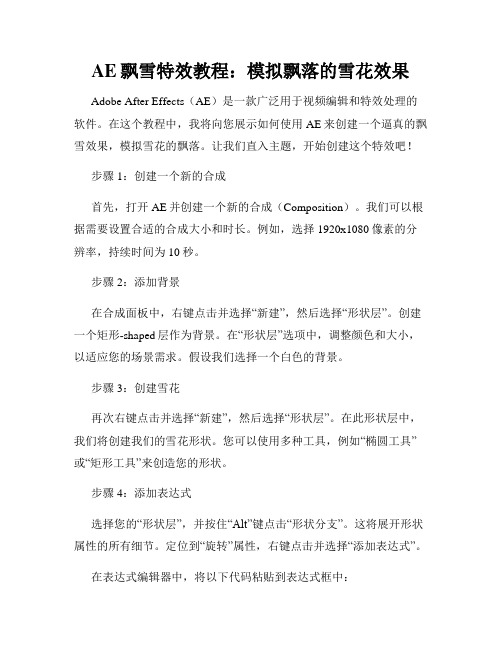
AE飘雪特效教程:模拟飘落的雪花效果Adobe After Effects(AE)是一款广泛用于视频编辑和特效处理的软件。
在这个教程中,我将向您展示如何使用AE来创建一个逼真的飘雪效果,模拟雪花的飘落。
让我们直入主题,开始创建这个特效吧!步骤1:创建一个新的合成首先,打开AE并创建一个新的合成(Composition)。
我们可以根据需要设置合适的合成大小和时长。
例如,选择1920x1080像素的分辨率,持续时间为10秒。
步骤2:添加背景在合成面板中,右键点击并选择“新建”,然后选择“形状层”。
创建一个矩形-shaped层作为背景。
在“形状层”选项中,调整颜色和大小,以适应您的场景需求。
假设我们选择一个白色的背景。
步骤3:创建雪花再次右键点击并选择“新建”,然后选择“形状层”。
在此形状层中,我们将创建我们的雪花形状。
您可以使用多种工具,例如“椭圆工具”或“矩形工具”来创造您的形状。
步骤4:添加表达式选择您的“形状层”,并按住“Alt”键点击“形状分支”。
这将展开形状属性的所有细节。
定位到“旋转”属性,右键点击并选择“添加表达式”。
在表达式编辑器中,将以下代码粘贴到表达式框中:rotation + time * 100这将使雪花形状沿Y轴旋转,并根据时间变化。
步骤5:调整形状属性进一步调整形状属性以获得更好的雪花外观。
您可以通过调整大小、圆角、边框等属性来定制您的雪花形状。
您还可以尝试使用涂抹布尔效果或动画形状路径来实现更加复杂的效果。
步骤6:添加动画在时间轴上,将“形状层”的位置移到屏幕上方。
然后,使用关键帧或运动路径来创建雪花的下落动画效果。
您可以通过选择雪花形状层,按住“P”键调出“位置属性”,然后在时间轴上设置初始和最终位置的关键帧来实现这个效果。
步骤7:调整动画属性进一步定义动画属性以获得更真实的飘雪效果。
通过调整关键帧之间的时间间隔、速度曲线、缩放、透明度等属性,可以让雪花看起来更加自然。
绘制雪花曲线流程

绘制雪花曲线流程一、前言雪花曲线是一种美丽的图形,它具有非常高的艺术价值和装饰效果。
在绘画、设计等领域中,经常使用雪花曲线来装饰作品。
本文将介绍如何绘制雪花曲线,包括几何构造方法和手绘方法。
二、几何构造法1. 绘制正六边形首先,我们需要绘制一个正六边形。
可以使用圆规和三角板来绘制。
如果没有这些工具,也可以使用铅笔和直尺。
2. 分割正六边形将正六边形分成6个等分的三角形。
可以使用三角板或者直尺来进行分割。
3. 画出内部三角形在每个三角形中画出一个小等腰三角形,其顶点在原始正六边形的中心处。
这些小三角形将成为雪花曲线的基础。
4. 绘制第一层小三角形从任意一个小三角形开始,向外延伸出一个新的小等腰三角形,并使其两个底边分别与原始小三角形的两条底边平行。
这是第一层小三角形。
5. 继续绘制从新绘制的小三角形的两个底边开始,再次向外延伸出两个新的小三角形,并使其与原始小三角形的底边平行。
这是第二层小三角形。
6. 继续绘制重复步骤5,一直向外延伸出新的小三角形,直到达到所需大小为止。
7. 完成最终结果是一个美丽的雪花曲线。
三、手绘法1. 准备工具准备一支铅笔、一张白纸和一支黑色墨水笔。
2. 绘制基础图案使用铅笔在白纸上画出一个正六边形。
然后分割成6个等分的三角形,并在每个三角形中画出一个小等腰三角形。
3. 绘制第一层线条使用墨水笔从任意一个小三角形开始,向外延伸出一个新的小等腰三角形。
使其两个底边分别与原始小三角形的两条底边平行。
这是第一层线条。
4. 继续绘制从新绘制的小三角形的两个底边开始,再次向外延伸出两个新的小等腰三角形,并使其与原始小三角形的底边平行。
这是第二层线条。
5. 继续绘制重复步骤4,一直向外延伸出新的线条,直到达到所需大小为止。
6. 擦除基础图案使用橡皮擦擦除基础图案,只保留墨水笔绘制的线条。
7. 完成最终结果是一个美丽的手绘雪花曲线。
四、总结以上是两种绘制雪花曲线的方法:几何构造法和手绘法。
笔刷制作教程:如何制作出霜冻效果的笔刷
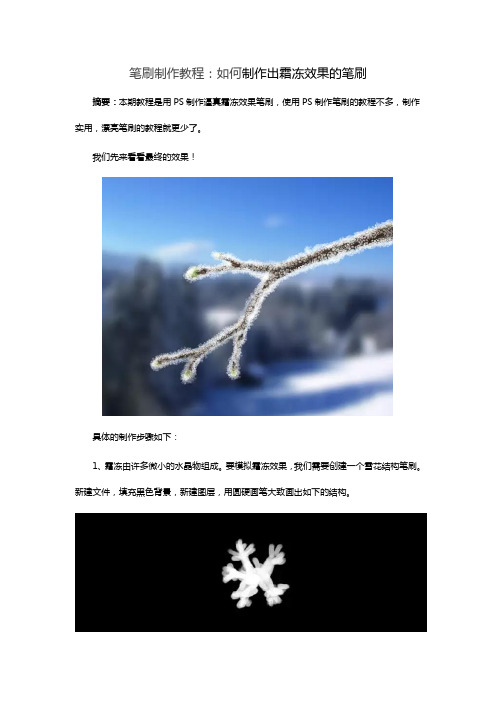
笔刷制作教程:如何制作出霜冻效果的笔刷摘要:本期教程是用PS制作逼真霜冻效果笔刷,使用PS制作笔刷的教程不多,制作实用,漂亮笔刷的教程就更少了。
我们先来看看最终的效果!
具体的制作步骤如下:
1、霜冻由许多微小的水晶物组成。
要模拟霜冻效果,我们需要创建一个雪花结构笔刷。
新建文件,填充黑色背景,新建图层,用圆硬画笔大致画出如下的结构。
2、将图层不透明度设置为20%。
3、新建图层,并用画笔大致随意画出下图的白色点子。
4、合并图层并反色(CTRL+I)。
选择编辑>定义画笔预设。
5、进入画笔窗口(F5),打开形状动态,并设计一个越大的大小抖动与一个越小的角度抖动。
6、可以找开传递,虽然不是必须的。
7、使用笔刷在你想覆盖冰霜的物体外缘涂抹。
物体要大,而笔刷要小。
8、只有外缘是不够的——物体中间也要处理。
再次新建文件并用黑色填充。
新建图层用并画出大致如下图鳞片效果。
9、将图层不透明度设置为40%。
10、新建图层并随意点上小白点。
如同之前一样反色并保存画笔。
11、给笔刷一个大的间距以使"鳞片"分离。
12、打开形状动态并设置与之前相似的参数。
13、打开传递。
在物体主体部分使用画笔涂抹,完成最终效果。
PS教程丨Photoshop照片变雪景的调色技巧

PS教程⼁Photoshop照⽚变雪景的调⾊技巧来源站酷 Jyoo进⼊正题:1. 打开图⽚,先复制⼀层饱和度层,将绿⾊的饱和度降低(这⼀步⽆固定,因为冬天下雪的时候植物肯定不会很鲜绿,有些已经枯了,⽬的就是为了把画⾯调的暗⾊相/饱和度2.添加⼀个⾊相沉⼀些),根据照⽚情况进⾏调整调整完成3.选择photoshop中的选择——⾊彩范围参数不固定的,这⼀步是为了选出要变成雪的部分,根据下雪出现的情况,肯定是在物体上⽅的位置,取样⼯具可以吸取图⽚的颜⾊来进⾏选取,选取的范围是⼤于等于取样⼯具所取部位亮度的地⽅右边的取样⼯具⽩⾊部位就是所会选取的部分,可以慢慢调整,没有具体参数确定之后如下图4.点击右下⽅(创建新的填充或调整图层),新建⾊相/饱和度明度拉到100点击框左下⾓第⼀个⼩图标(影响下⼀层),将明度饱和度,根据情况⽽定,反正要使选区变成⽩⾊的也可以适当更改饱和度5.使⽤⿊⾊画笔⼯具6.接下来要添加雪的前景,新建⼀个空⽩图层(可以改了⼀下名字叫雪,⽅便观察)填充⿊⾊(此时前景⾊为⿊⾊可以直接按alt+delete填充前景⾊)选择photoshop中的滤镜——杂⾊——添加杂⾊数值⼤致为如图7.选择photoshop中的滤镜——模糊——⾼斯模糊数值越⼤雪花越⼤,先制作⼩⼀点的,所以数值不⽤很⼤图层模式改成滤⾊8.将图层模式9.此时雪不是很明显,添加⼀个曲线图层,将曲线调成下图形状,进⾏微调,调整到⾃⼰满意的情况10.正在下的雪是有前后位置和⼤⼩变化的,所以要再增加⼤⼀点的雪花将雪的两个图层进⾏复制点击拷贝的新图层,按crtl+t(⾃由变换),将图层拉⼤(如图),⽬的是将⼩的雪拉成⼤的雪花,拉多⼤⾃⼰定蒙版如果觉得雪太多,想要去掉⼀些雪,可以在此图层建⼀个⽩蒙版建蒙版的⽅式如下图,点击此图层,按下⽅的蒙版⼩图标⽤⿊⾊的画笔⼯具在蒙版上将不要的雪花刷掉完成原图奉上欢迎交作业。
PS经典教程——Photoshop经典实例教程3000例41126

PS 经典教程1、教你打造偏色艺术色调教程教你打造偏色艺术色调教程2、·3、Photoshop┾製造制造另类婚纱照片4、⒈款粉帥氣de 游戲做圖5、PS(IR)可爱的棒棒糖6、ps 打造唯美色调7、PS 打造超炫人物效果8、一款比较自然的眨眼教程9、Photoshop 最简易的磨皮法10、Photoshop] 制作下雨的效果11、小菱形背景和圆点背景的做法12、[Photoshop] PS 打造淡彩风格的幻眼效果13、Photoshop] 用Photoshop 滤镜打造梦幻艺术效果14、Photoshop] 巧用PS 打造镶满诱人钻石的文字15、Photoshop] PS 制作幽冥火焰16、Photoshop] 简单的叠影制作方法17、Photoshop] 制作冬季恋歌浪漫雪景效果18、Photoshop] 用Photoshop 设计另类树皮人体19、Photoshop] 教你设计绚丽光芒效果20、Photoshop] 教你设计胶片风情电影海报21、Photoshop] 教你设计神秘炫光黑洞效果22、Photoshop] PS 特效字:闪亮钻石效果23、[Photoshop] 巧绘晶莹剔透的水晶樱桃24、Fireworks] QQ 空间初级玩家必学的11 条技巧25、Flash] 给FLASH 初学者的10 点制作经验26、Flash] Flash 全屏效果全攻略27、Photoshop] 利用PS 图层样式绘制彩色玻璃立体文字28、Photoshop] Photoshop 制作逼真的洁白羽毛29、Photoshop] 用PS 把秋景照片变为冬景效果30、[Photoshop] Photoshop 教你给MM 的衣服换个颜色31、Photoshop] 用PS 制作周迅的怀旧效果图32、Photoshop] 转用PS 轻松给MM 衣服添加图案33、Photoshop] 用PS 的动态画笔制作鞭炮34、Photoshop] 教你做天使翅膀的卡通效果35、Photoshop] 制作融化的冰淇淋36、Photoshop] 打造宇宙场景爆炸星球特效37、Photoshop] 教你设计恐怖电影海报Photoshop] 制作奔驰中的汽车[Photoshop] 蝴蝶结边框[Photoshop] 印章制作小教程(ps 新手适用)[Photoshop] Photoshop 高级柔化处理人物照片Photoshop] 神奇的Photoshop 修图美容--很实用[Photoshop] 简单PS 教程--制作面部护肤化妆品Photoshop] ○简单的给黑白照片上色(适合新手)Photoshop] Photoshop 用户必知必会的28 个快捷键Photoshop] 用马赛克效果处理图片[Photoshop] 可爱歪框框Photoshop] 打造鬼屋效果教程Photoshop] 教你Ps 滤镜巧绘蕾丝花边相框Photoshop] 制作撕纸效果Fireworks] FW 坠子[Photoshop] 修补照片的一般方法(文字版) Fireworks] 象素娃娃的教程Fireworks] 图片燃烧边缘效果的制作Fireworks] 地震效果的制作(文字版)Fireworks] 旋转吊坠制作[Photoshop]一根香烟的制作过程Photoshop] 让图片飘落樱花Photoshop] 让图片飘落樱花Photoshop] 让图片飘落樱花Fireworks] 教你一步一步绘制竹子[Fireworks] 教你做极光字。
制作冰冻效果的Photoshop教程

制作冰冻效果的Photoshop教程冰冻效果是一种常见的特效,可以为图片增添一丝神秘感和冷冽感。
今天,我们将学习如何使用Photoshop软件制作出令人惊叹的冰冻效果。
下面是详细的教程:步骤一:打开图片首先,我们需要打开一张你想要应用冰冻效果的图片。
你可以选择任何一张风景或人物照片,但建议选择清晰度高的照片以获得最佳效果。
步骤二:创建冰块图层在这一步中,我们将创建一个冰块图层来覆盖在原始图片上。
点击图层面板右下角的新建图层按钮(图标为一个白色方块)创建一个新图层。
然后,使用矩形选框工具在图层上创建一个与原始图片相同大小的选框。
步骤三:填充选框现在,选择一个浅蓝色作为前景色,并使用油漆桶工具将选框内的区域填充成浅蓝色。
这将模拟冰块的外观。
步骤四:创建冰块纹理为了赋予冰块更真实的纹理,我们需要使用滤镜。
选择“滤镜”菜单,然后依次选择“纹理”和“钢化玻璃”。
在弹出的对话框中,调整参数以获得你所期望的效果。
可以尝试不同的设置,直到你满意为止。
步骤五:添加冰块碎片冰块通常会出现一些碎片。
因此,我们需要创建一些冰块碎片图层,并导入到原始图片上。
使用多边形选框工具或任选工具创建各种形状的选框,分别填充成浅蓝色,并应用与冰块图层相同的纹理效果。
步骤六:给冰块添加高光效果为了增强冰块的真实感,我们可以通过添加高光效果来模拟光线的反射。
选择“滤镜”菜单,然后选择“渲染”和“光线效果”。
在弹出的对话框中,调整高光效果的参数,使其看起来自然而亮眼。
步骤七:调整透明度和混合模式根据你的喜好和效果需求,可以调整冰块图层的透明度和混合模式。
透明度控制图层的不透明度,而不同的混合模式可以产生不同的效果。
可以尝试不同的设置,找到最佳的效果。
步骤八:加入冷色调通常,冻结的物体会呈现出冷色调。
因此,我们可以添加一些蓝色的渐变来调整整体色调。
创建一个新的调整图层,选择“渐变映射”,并将渐变设置为从白色到深蓝色。
将调整图层的混合模式设置为“叠加”或“柔光”,然后适当调整不透明度,以达到理想的效果。
- 1、下载文档前请自行甄别文档内容的完整性,平台不提供额外的编辑、内容补充、找答案等附加服务。
- 2、"仅部分预览"的文档,不可在线预览部分如存在完整性等问题,可反馈申请退款(可完整预览的文档不适用该条件!)。
- 3、如文档侵犯您的权益,请联系客服反馈,我们会尽快为您处理(人工客服工作时间:9:00-18:30)。
简单制作雪花效果的PS实例教程
来源:网络作者:网络时间:2011-11-22 22:20:27点击: 1722
最终效果图
一、打开原图,复制一层,选择图像-调整-去色。
二、图像-调整-变化,加深青色和深蓝色。
三、滤镜-杂色-添加杂色,数量:8%,分布选择:高斯分布。
四、把图层混合模式改为“柔光”,不透明度为:80%,合并。
五、新建一个图层,填充黑色。
六、选择合造大小的画笔并如右图进行调整,用来制作雪花。
七、用画笔涂出雪花的形状。
八、滤镜-杂色-添加杂色,数量:4%,分布选择:平均分布,再把本图层混合模式改为“滤色”。
九、滤镜-模糊-动感模糊,角度:-48度,距离:4像素。
十、为了让雪花更自然,需要再做个雪花小颗粒的图层,再次新建一个图层,填充黑色。
十一、滤镜-杂色-添加杂色,数量:20%,分布选择:高斯分布。
十二、再执行滤镜-模糊-高斯模糊,半径设置为1像素。
十三、执行图像-调整-阀值,阀值色阶的数值具体情况而定,我这里设置的是:43,看个人喜好吧。
十四、再执行滤镜-模糊-动感模糊,角度:-48度,距离:4像素。
最终效果图。
